При работе в AutoCAD на MacBook mогут возникнуть ситуации, когда для выполнения проекта необходимо использование шрифта shx. Но что делать, если у Вас не установлен нужный шрифт и Вы не знаете, как его установить? В этой статье мы расскажем подробную инструкцию, которая поможет Вам установить шрифт shx без особых усилий.
Первым шагом является поиск нужного шрифта. Вы можете найти его в Интернете или использовать шрифты, предоставляемые самим AutoCAD. Возможности выбора шрифта широки, поэтому необходимо выбрать тот, который лучше всего подходит для вашего проекта.
После того как Вы нашли нужный шрифт shx, необходимо его скачать на Ваш MacBook. Обратите внимание, что шрифт shx имеет специальный формат и не может быть установлен так же, как обычный шрифт. Поэтому далее мы рассмотрим процесс установки шрифта shx в AutoCAD на MacBook.
Для начала нужно скопировать скачанный шрифт shx в специальную папку AutoCAD. Чтобы найти эту папку, нажмите "Cmd + Shift + G" на клавиатуре, затем введите следующий путь: "Library/Application Support/Autodesk/". Здесь Вы увидите папку с версией AutoCAD, которую Вы используете. Откройте ее.
Инструменты для установки шрифта shx в AutoCAD на MacBook
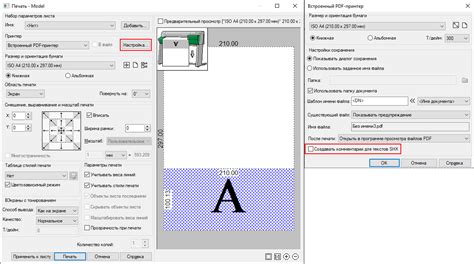
- Файлы шрифтов shx: Необходимо убедиться, что у вас имеются файлы шрифтов shx, которые вы хотите установить. Обычно они имеют расширение .shx и могут быть загружены из надежных источников или поставщиков.
- Папка шрифтов AutoCAD: Нужно найти папку, в которой хранятся шрифты AutoCAD на вашем MacBook. Обычно путь к ней выглядит примерно так: Applications > Autodesk > AutoCAD (год выпуска) > Fonts. В этой папке должны находиться стандартные шрифты AutoCAD, которые поставляются с программой.
- Копирование и установка шрифтов: Скопируйте файлы шрифтов shx, которые вы хотите установить, в папку шрифтов AutoCAD. При необходимости можно создать отдельную папку внутри папки Fonts и разместить там файлы шрифтов. После копирования файлов перезапустите AutoCAD, чтобы программа обнаружила новые шрифты и смогла использовать их в проектах.
Используя эти инструменты, вы сможете установить и использовать шрифты shx в AutoCAD на MacBook без проблем.
Шаг 1: Загрузка файла с шрифтом shx для AutoCAD на MacBook

Перед тем как установить шрифт shx в AutoCAD на MacBook, необходимо скачать файл с нужным шрифтом. Чтобы это сделать, следуйте инструкциям ниже:
|
После завершения этого шага у вас будет загруженный файл с шрифтом shx на ваш MacBook. Теперь вы можете переходить к следующему шагу - установке шрифта в AutoCAD.
Шаг 2: Поиск папки с шрифтами в AutoCAD на MacBook
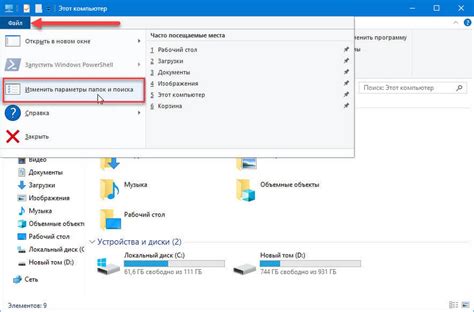
Чтобы установить новые шрифты в AutoCAD на MacBook, необходимо сначала найти папку с уже установленными шрифтами. Это можно сделать с помощью следующих шагов:
- Откройте Finder на MacBook.
- В верхней панели меню выберите «Переход».
- В выпадающем меню выберите «Переход к папке» или нажмите клавишу сочетания клавиш
Shift+Command+G. - Введите путь к папке с шрифтами AutoCAD. Обычно она находится по следующему пути:
/Library/Application Support/Autodesk/защита. - При необходимости нажмите кнопку «Перейти».
Теперь вы находитесь в папке с шрифтами AutoCAD на MacBook и готовы продолжить установку нового шрифта. В этой папке вы можете видеть уже установленные шрифты формата shx, а также добавить новый шрифт, следуя последующим шагам установки.
Шаг 3: Установка шрифта shx в AutoCAD на MacBook

После того, как вы скачали файл необходимого шрифта .shx с подходящего источника, вам нужно выполнить следующие шаги для его установки в AutoCAD на MacBook:
- Откройте Finder и найдите папку "Applications".
- Внутри папки "Applications" найдите и откройте папку "AutoCAD".
- В папке "AutoCAD" найдите папку "Fonts". Если папка "Fonts" отсутствует, создайте ее.
- Скопируйте файл шрифта .shx, который вы скачали, и вставьте его в папку "Fonts".
- Перезапустите AutoCAD для применения изменений.
После перезапуска AutoCAD вы сможете использовать установленный шрифт .shx в своих чертежах.
Шаг 4: Проверка установленного шрифта shx в AutoCAD на MacBook

Чтобы убедиться, что шрифт shx успешно установлен в AutoCAD на вашем MacBook, выполните следующие действия:
- Откройте программу AutoCAD на вашем MacBook.
- Перейдите в раздел "Настройки" или "Параметры".
- В открывшемся окне выберите вкладку "Текст".
- Выберите опцию "Шрифты" или "Fonts".
- В списке доступных шрифтов удостоверьтесь, что установленный шрифт shx отображается.
- Если шрифт shx отображается в списке, значит он успешно установлен и готов к использованию в AutoCAD.
Теперь вы можете начать использовать шрифт shx в AutoCAD на MacBook для создания и редактирования чертежей с помощью этого шрифта.
Преимущества использования шрифта shx в AutoCAD на MacBook

- Гарантированная совместимость: Шрифт shx разработан специально для AutoCAD и поэтому предоставляет гарантированную совместимость со всеми версиями программы на MacBook. Это обеспечивает стабильную и надежную работу, а также отсутствие проблем с отображением текста.
- Поддержка специальных символов и символьных наборов: Шрифт shx поддерживает широкий спектр специальных символов и символьных наборов, которые нужны для выполнения проектов в AutoCAD. Благодаря этому, пользователи MacBook могут свободно работать с различными языками, а также использовать специфические символы, необходимые для отображения различных элементов чертежа.
- Компактность и эффективность: Шрифт shx имеет компактный размер, что позволяет экономить ресурсы системы, особенно на MacBook. Это делает работу с программой AutoCAD более эффективной, ускоряет процессы и снижает нагрузку на систему.
- Простота использования и настройки: Шрифт shx прост в использовании и настройке в AutoCAD на MacBook. Пользователь может легко выбрать его в качестве основного шрифта или настроить его для конкретных элементов чертежа. Благодаря интуитивно понятному интерфейсу AutoCAD, настройка шрифта shx не требует особых навыков или усилий.
В итоге, использование шрифта shx в AutoCAD на MacBook предоставляет ряд значительных преимуществ, которые улучшают работу с программой, обеспечивают качественное отображение текста и повышают эффективность процесса проектирования.
Решение проблем при установке шрифта shx в AutoCAD на MacBook
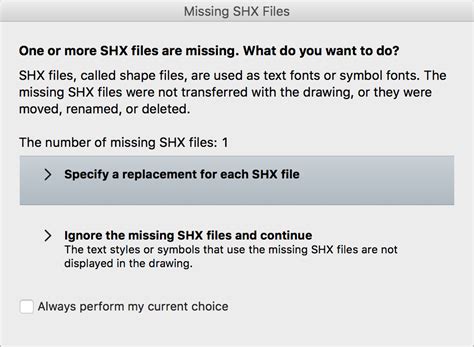
Установка шрифта shx в AutoCAD на MacBook может иногда вызывать некоторые проблемы или ошибки. Вот некоторые из них и способы их решения:
Ошибка "Не удается найти файл шрифта shx"
Если при установке шрифта shx в AutoCAD на MacBook возникает ошибка "Не удается найти файл шрифта shx", то проверьте, правильно ли указан путь к файлу шрифта. Убедитесь, что файл шрифта находится в нужном каталоге и путь к нему указан правильно.
Проблемы с кодировкой
Если шрифт отображается неправильно или имеются проблемы с кодировкой, то попробуйте изменить настройки кодировки в AutoCAD. Проверьте, соответствует ли кодировка шрифта кодировке, используемой в программе. Выберите подходящую кодировку или установите шрифт, который поддерживает нужную кодировку.
Отсутствие поддержки шрифта
Если шрифт shx не поддерживается AutoCAD, то попробуйте найти альтернативный шрифт, который будет работать в программе. Иногда возникают ситуации, когда определенный шрифт не работает должным образом в AutoCAD, поэтому есть необходимость найти другой шрифт, который поддерживается программой.
Обновление программы или шрифта
Если вы столкнулись с проблемой при установке шрифта shx в AutoCAD на MacBook, то попробуйте обновить программу или шрифт до последней версии. Возможно, в новой версии программы или шрифта были исправлены ошибки, связанные с установкой шрифтов.
Надеемся, что эти советы помогут вам решить проблемы, связанные с установкой шрифта shx в AutoCAD на MacBook. Всегда проверяйте наличие обновлений программы и следуйте инструкциям по установке шрифта, чтобы избежать проблем в будущем.